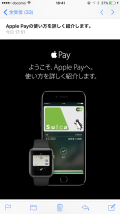
iOS10.1のアップデートされましたね!予想どおり、カメラのシャッター音を消すバグが修正されてしまったのは残念ですが、ついにApple Payが対応になりました。わたしもさっそく、持っているSuica定期券をwalletに入れてみました。
Suicaをwalletに入れる設定は簡単
やってみたら簡単でした。まずwalletアプリを開き、リンゴマークPayの横のプラスマークをタップ。
そうするとこの画面に。
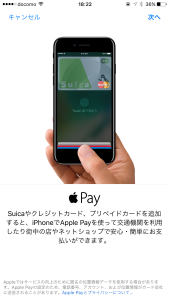
次へをタップ。カードの種類を選ぶ画面になるのでSuicaをタップ。
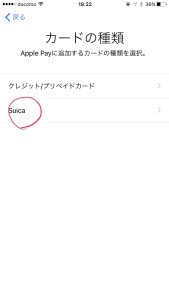
カード番号下4桁と生年月日をいれる。生年月日は任意になっているので入力は必須じゃなさそう。(わたしはいれてしまったので未検証)
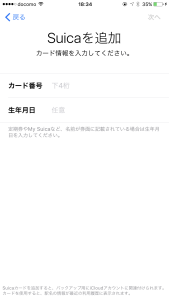
ちなみに4桁はSuicaカードの裏に書いてあります。
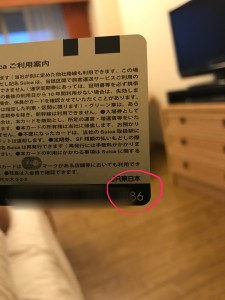
ここ。そうすると「Suicaの上にiPhoneを乗せてね」と指示を出されるので、乗せてしばらく待機。ここでSuicaとiPhoneを離してしまうとエラーになってしまうので注意。
転送が完了するとSuicaカードのデポジット分500円が自動的にチャージされ、walletに登録されます。
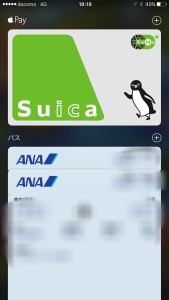
こんな感じ。非常に簡単。これが終わるとSuicaカードはただの屍になります。
Apple Pay対応のクレジットカード持ってないけどチャージとか定期券の継続購入とかどうすんの??
ということに気がつきました。わたしの手持ちのクレジットカード、ニコスVISAしか持ってない。試しにwalletに登録しようとみてみたが、当たり前にできないww
登録したSuicaをカードに戻そうと思ってもそんなやり方どこにものってない。さぁ困った。
walletに登録しちゃったSuica定期券をチャージする方法はこれだ!
まずSuicaの公式アプリをインストールします。
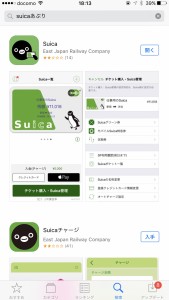
これですね。「Suicaチャージ」ではなく、「Suica」のほうです。お間違いなく。
インストール後、アプリを起動し指示された情報を入力する。

するとwalletに登録したSuica定期券が表示される。残額も定期の区間もwalletに取り込んだ情報と同じ。
トップ画面の下の方に「チケット購入・Suica管理」のボタンがあるのでタップ。
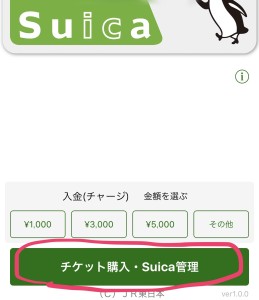
ここからチケットが買えたり定期券を買えたりすらみたい。
真ん中の方に「登録クレジットカード情報変更」があるのでタップ。
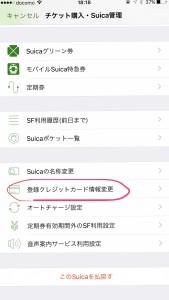
するとクレジットカード情報を入力する画面になるので、情報を入力。
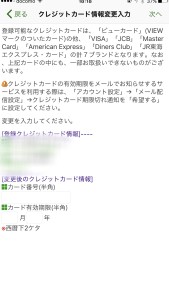
これで、Apple Payに対応していないカードブランド(もちろんVISAも!!)でも切符の購入や定期券の購入などが、登録したクレジットカードでできるようになります!
これで解決するのはSuicaのチャージのみ
です。Apple Payのカード登録に関しては対応してくれるのを待つのみ。もともとクレジットカードはApple Payで使用するつもりはなかったので、Suicaだけ解決できれば万々歳。
ただSuicaの残高をチャージしておけば、Suica決済できるお店であれば支払うことは可能です。
お困りの方、是非お試しください。
この記事を書いた人
この投稿者の最近の記事
 ひとりごと2023年12月20日サービス業に対する直前キャンセル、無断キャンセルについて思うこと
ひとりごと2023年12月20日サービス業に対する直前キャンセル、無断キャンセルについて思うこと ひとりごと2023年12月19日3年振りに髪をカットしたついでに、2年振りにブログも復活させてみようと思う
ひとりごと2023年12月19日3年振りに髪をカットしたついでに、2年振りにブログも復活させてみようと思う ひとりごと2021年6月28日aft色彩検定2021年夏期2級解答速報&解説
ひとりごと2021年6月28日aft色彩検定2021年夏期2級解答速報&解説 ひとりごと2021年6月28日aft色彩検定2021年夏期3級解答速報&解説
ひとりごと2021年6月28日aft色彩検定2021年夏期3級解答速報&解説